こんばんは。
本日は照明をスマートスピーカーと連携させて声で
操作出来るようにした話を書きたいと思います。
この記事ではスマートホーム化を考えている方に
照明を声で操作する方法の設定方法と
実際に使用してみての使用感をお伝え出来ればなと思います。
お伝えするのはGoogleホーム版になります。
結論としましては、
一度声で操作出来るようになるとこれはもう手放せません。
ながら作業でも声で照明制御ができるってとても便利です。
例えばですが、
リビングで夕方パソコン作業をしていて暗くなって来たとき、
一度席を立って照明スイッチを操作するとなると
私はギリギリまで照明を点けずに粘ってしまいます。
ですが、声で操作出来るようになってからは
「OK! Google リビングの照明を点けて」で照明が点きますので
作業を邪魔される事も、中断する事もなく操作が出来ます。
個人的にはとても重宝しています。
それでは書いていきます。
我が家が使用したスイッチ
それでは使用機器から説明させて頂きたいと思います。
使用したスイッチはこちらです。
Panasonicさんのアドバンスリンクスイッチです。

タッチ式のスイッチになります。
ダイワハウスさんにお願いしても設定してくれそうだったのですが
お金もかかるので自分でやることにしました。
配線接続さえ施工してもらっておけば自分で設定するのも
さほど苦労はしませんでした。
節約の為に自分で設定するのも全然有りだと思います。
準備するもの
スマートスピーカー
我が家はGoogleNestHubを使用しています。
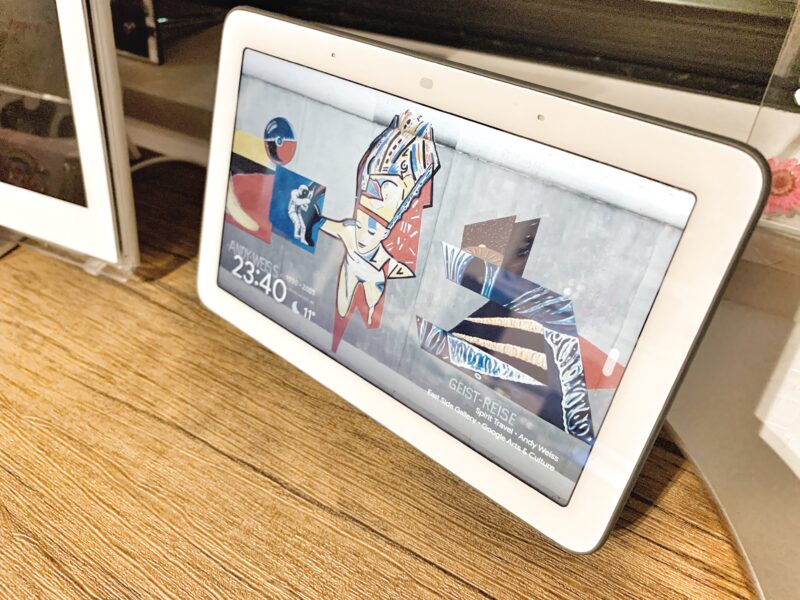
アドバンスシリーズ用無線アダプタ
声で操作する為には必須機器でした。PanasonicさんのMKN7531です。
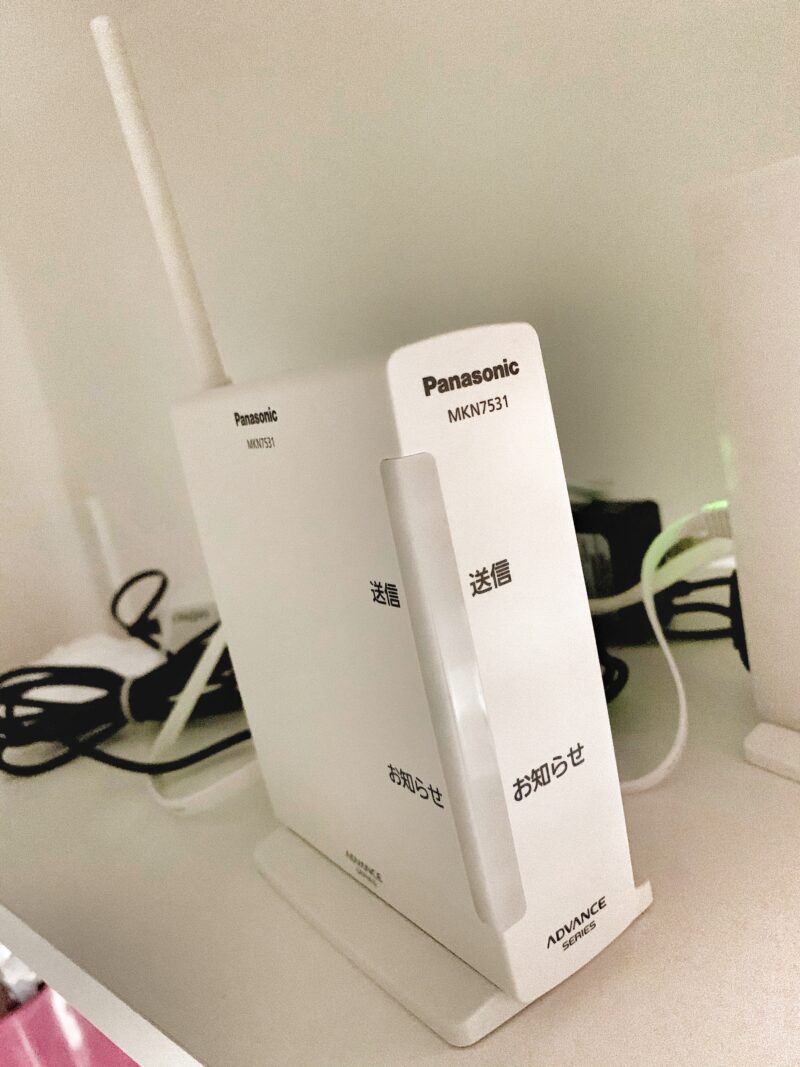
このアダプタに各照明スイッチとの連携設定を行います。
そしてGoogleさんとの橋渡し(通信のやりとり)もしてくれます。
ちなみにですが一つのアダプタに20個まで照明を登録する事ができます。
私がスマートスピーカーと照明をリンクさせる時は
まだアダプタを使用する以外に方法はありませんでした。
スマホアプリ「LightSwitch」
Panasonicさんのアプリです。
無料でダウンロードできます。
スマホアプリ「GoogleHome」
無料でダウンロードできます。
PanasonicID
無料でダウンロードできます。
以上があれば可能です。
最新情報
正直これが発売されると知っていればこちらにしました。
Panasonicさんからアドバンスリンクプラスなる商品が発売されました。
我が家が採用したアドバンスリンクスイッチの最新版といったところでしょうか。
Panasonicさんのホームページより画像を引用させて頂きました。
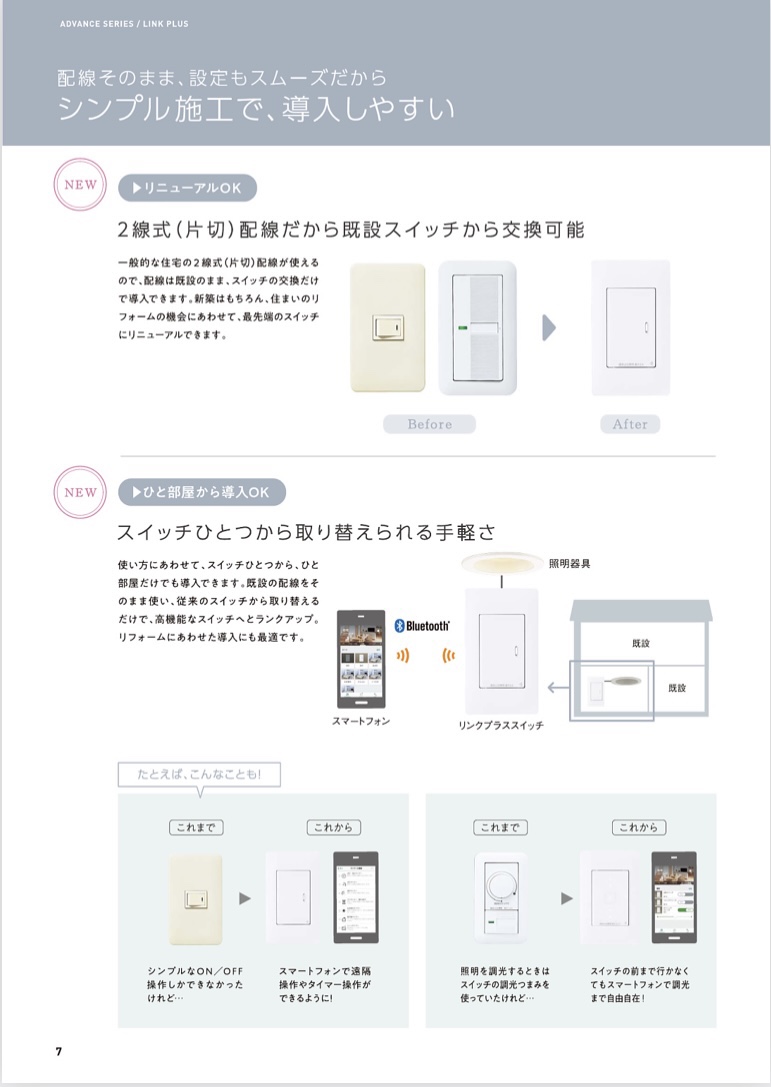
既存のスイッチからも交換が容易なようになっていますね。
既存のスイッチからもポンと交換するだけで
Bluetoothによってスマホから操作が可能になるようです。
スマートスピーカーから声で操作するには無線アダプタは必要
みたいですね。
そのうち、無線アダプタなしでスマートスピーカーと
連携できるようになるかもしれませんね。
なぜアドバンスリンクプラスが良いかというと
既存のスイッチからの交換が出来るという点ですね。
我が家が採用しているアドバンスリンクスイッチは
実は既存のスイッチからの交換が難しいという問題があります。
新築時の計画から採用する分には問題ないのですが
後から交換となると正直、面倒というか業者さんにお願いするしかないです。
100Vの配線が余分に必要なんです。
スイッチ自体の電源線が必要と言えばわかり易いでしょうか?
ですので、既存のノーマルスイッチからの交換となると
余分に配線を引き込む工事が必要になってしまいます。
今から新築される方はこちらのアドバンスリンクプラスの
採用をお勧めします。
微々たる金額かもしれませんが配線工事費も安くなると思います。
設定手順
ご自宅にWi-Fi環境がある前提でお話させて頂きます。
というか私がここで一から説明させて頂くよりも
Panasonicさんのホームページに設定方法があるので
そちらを見るのが一番早くて確実です。
Panasonicさんのホームページより引用させて頂きます。
リンクモデルの特長:スマートスピーカー連携 | アドバンスシリーズ | スイッチ・コンセント(配線器具) | Panasonic
私はGoogleさんとの連携について書きたいと思います。
その前にですが、照明の名前は変更しましたでしょうか?
あとで分らなくなる前にPanasonicさんの手順通りに
名前を変更してくださいね。
それでは書いていきます。
①Googleホームアプリを立ち上げてください。
②右上のアカウントボタンを押してください。
③アシスタントの設定をおしてください。
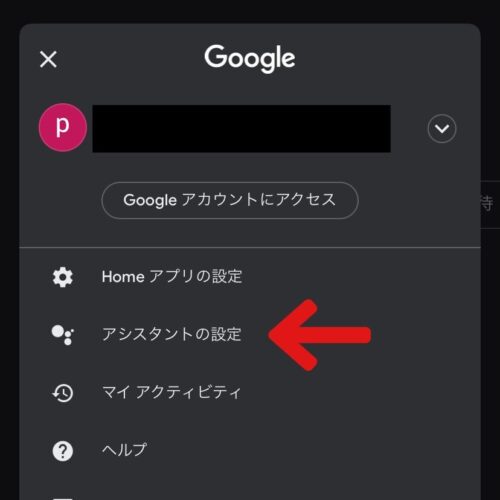
④メニューをスクロールしてスマートホームを選択してください。
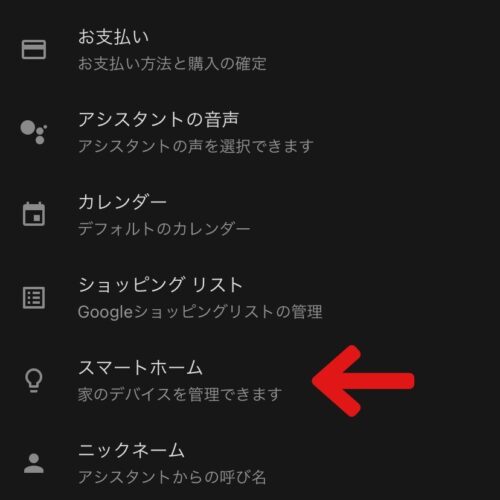
⑤デバイスの追加「+」ボタンを押してください。
すでに照明が追加されているのは
お気になさらず。。。
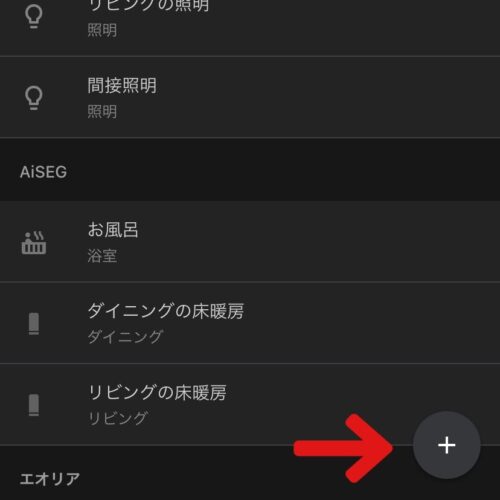
⑥検索窓に「Advance」と打ち込みます
そうすると「Advanceシリーズ 照明スイッチ」が表示されます。
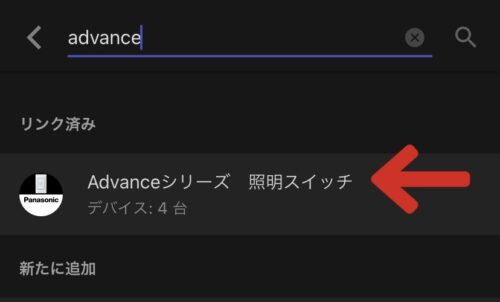
⑦「Advanceシリーズ 照明スイッチ」を選択します。
あとは照明を1つずつ連携していくだけです。
ここで注意点が2つあります。
※照明の名前は変更しておく
です。
これはGoogleさんに認識してもらう為です。
照明割り付け画面で名称を変更できますので
実際にGoogleさんに指示を出す時の名前に設定しましょう。
手順通りに進めていくと自動的に下記の画面に進みますので
そのまま打ち込んで頂ければ大丈夫です。
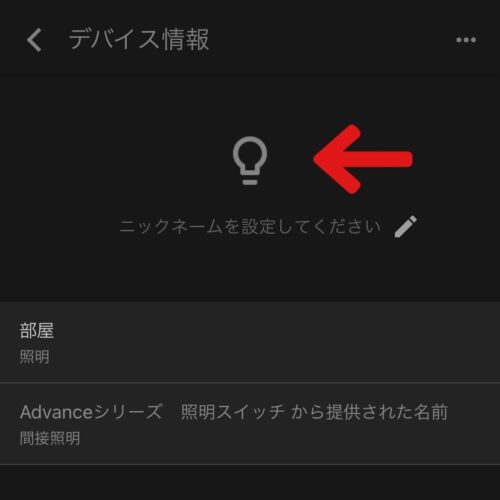
もう一つは
※使用する部屋は実際の部屋に割り付けるのではなく
「照明」という部屋を作る
です。
これはなぜだか不明なのですが、私も初めて設定した時は
リビングの照明はリビングにといった感じで
部屋毎に割り付けたのですが、
いざスマートスピーカーで操作するとエラーで操作が出来なかったんです。
試行錯誤して辿り着いたのが照明は照明で部屋を作るということです。
理由は全くわかりません。。。
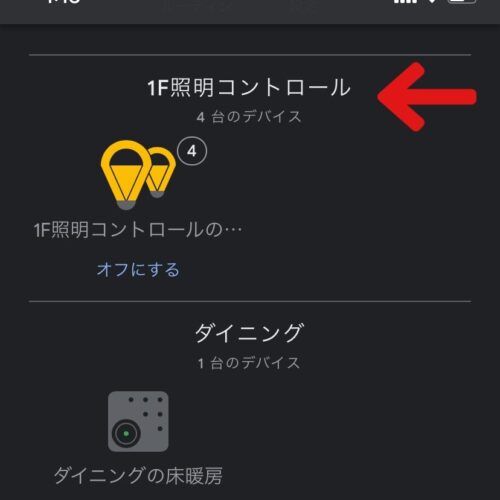
ここまで設定ができましたら
GoogleHomeアプリのメイン画面には照明が追加されているはずです。
声で操作が可能となります。
所要時間はどうでしょうか?
私は所々つまづきながらでしたので
2時間くらいかかったような記憶があります。
「声で照明を操作」使ってみての感想
快適の一言につきます。
正直家を建てる時は半信半疑だった部分もありまして、
我が家は1階しかアドバンスリンクスイッチを採用していませんが
今となってはすべて交換したいくらいです。
アドバンスリンクプラスへの交換も視野に入れて考えていきたいですね。
声で操作できるメリットとしましては、
・照明を点けたり消したりするのに気を取られないので仕事、作業の妨げにならない。
➡効率的に仕事が進みますね。私は席を経って照明操作するだけでも集中が途切れます。
・家事で手が汚れた状態でも気にせず照明操作が出来るのでいちいち手を洗う手間が省ける。
➡家事の効率化に繋がります。お子さんが小さいと特にですね。
・外出先でも照明状態が確認できる。(消し忘れも確認できる)
➡空き巣対策にもなりますよね。(旅行中は定期的に電気を外出先から点けたり等)
・照明のON・OFFが楽なので小まめに照明を消すようになります。
➡電気代節約にも繋がりますね。
・夜中家に帰ってきた時も声で操作できるので電気のスイッチを探す手間がありません。
➡手探りでスイッチを探して思ったところに無いと地味にイライラしませんか?
こんな感じでしょうか。
まだまだ良い点は思いつく気もしますが・・・
最後にですが、無線アダプタという事できちんと通信が出来るか不安に思う方も
いると思いますが我が家では1階のクローゼット内に
無線アダプタを見えないように収納していますが
操作不能になったことはありません。
きちんと電波は送受信できています。
ですので通信に関しては心配する事はないかと思います。
まとめ
いかがでしたでしょうか?
個人的には「照明を声で操作」はかなりおススメです。
これからの住宅はどんどんスマートホーム化していくんですかね?
先の事はわかりませんが長い目で見て便利、お得な物はどんどん取り入れて
記事にして行けたらなと思っています。
少しでも皆さんの参考になれば幸いです。


コメント